Windows10系统之家 - 安全纯净无插件系统之家win10专业版下载安装
时间:2020-04-21 16:22:29 来源:Windows10之家 作者:huahua
最近很多的小伙伴们都遇到了电脑中找不到Realtek高清晰音频管理器的问题,电脑找不到音频管理怎么处理?就此问题,今天小编就为大家带来了电脑没有realtek高清晰音频管理器的解决办法,一起来看看吧。
电脑找不到音频管理怎么处理
使用电脑左下角的搜索输入控制面板并点击打开控制面板,然后在控制面板中找到“硬件和声音”,接着在硬件和声音界面下就可以找到“realtek高清晰音频管理器”。
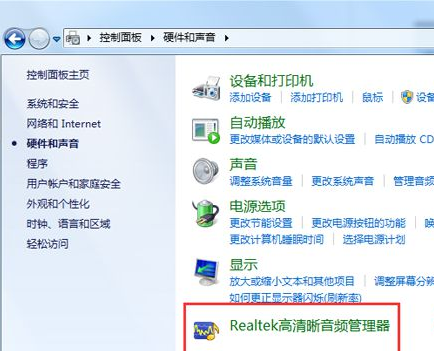
方法二:
1、使用快捷键WIN+R打开运行然后在运行中输入msconfig并回车确定。
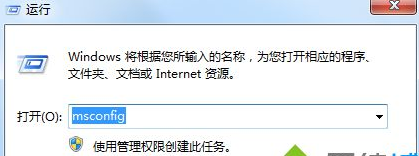
2、在打开的在系统配置程序中选择启动选项然后勾选“realtek高清晰音频管理器”确定重启;完成重启后就可以在任务栏中找到realtek高清晰音频管理器程序了。
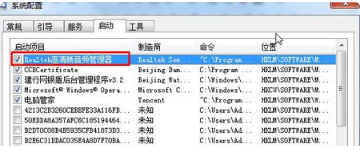
方法三:
如果上面两个方法都无法解决你的问题那么大概率是电脑中的声卡驱动出现了问题,只需要重新安装一次声卡驱动即可。
方法四:
如果以上方法都不能解决问题!那么就只可能是声卡有问题!
相关文章
热门教程
热门系统下载
热门资讯





























